Der kostenlose Scanner prüft, ob Ihr Computer infiziert ist.
JETZT ENTFERNENUm das Produkt mit vollem Funktionsumfang nutzen zu können, müssen Sie eine Lizenz für Combo Cleaner erwerben. Auf 7 Tage beschränkte kostenlose Testversion verfügbar. Eigentümer und Betreiber von Combo Cleaner ist RCS LT, die Muttergesellschaft von PCRisk.
Welche Art von Malware ist MgBot?
MgBot ist ein Malware-Framework Es ist in der Lage, Ketteninfektionen zu verursachen (d.h. zusätzliche bösartige Programme oder Komponenten herunterzuladen/zu installieren). Darüber hinaus unterstützt dieses Framework mehrere Plug-ins, die auf das Herausschleusen von Daten ausgerichtet sind.
MgBot wurde bei einem Angriff auf eine afrikanische Telekommunikationsorganisation verwendet und diese Aktivitäten werden mit der Cyberkriminellen-Gruppe Daggerfly in Verbindung gebracht.
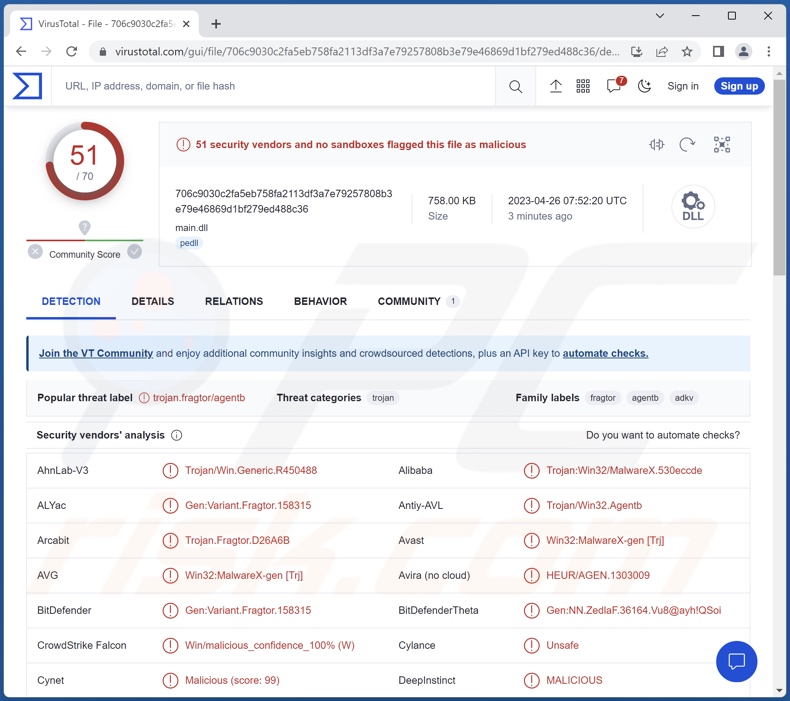
Übersicht über die Malware MgBot
Aktivitäten, die mit MgBot in Verbindung stehen, wurden im November 2022 von der Cybersicherheits-Community bemerkt. Verdächtigen-Verbindungen wurden auf Microsoft Exchange-Mail-Servern der Opfer beobachtet. Obwohl Sicherheitsforscher auch eine kryptowährungsminende Malware auf dem kompromittierten Server entdeckt haben, stand diese Aktivität definitiv nicht mit MgBot und somit mit der Bedrohungsakteur-Gruppe Daggerfly in Verbindung.
Dieser MgBot-Angriff umfasste außerdem ein anderes bösartiges Programm. Der seriöse Antivirus Rising wurde verwendet, um den RAT (Remote Access-Trojaner) PlugX zu laden.
MgBot wurde außerdem eingesetzt, um eine Reihe an bösartigen Inhalten in Systeme der Opfer einzuschleusen, darunter die seriöse ausführbare Datei von AnyDesk – einem seriösen Fernzugriffsprogramm. Die Verwendung solcher Software ist sowohl für Cyberkriminelle, als auch Betrüger nicht ungewöhnlich (z.B. UltraViewer scam, TeamViewer scam usw.), da diese Programme als Remote Access-Trojaner agieren können, allerdings ohne das Element der Heimlichkeit.
MgBot könnte verwendet werden, um andere ausführbare Dateien herunterzuladen/zu installieren. Theoretisch könnte ein Programm, das in der Lage ist, Ketteninfektionen zu verursachen, praktisch jede Art von Malware in das kompromittierte System einführen, wie beispielsweise Trojaner, Ransomware, Kryptominer, usw.). Solche Loader-Programme agieren jedoch normalerweise innerhalb bestimmter Begrenzungen, die ihre Infektionsfähigkeiten einschränken.
Darüber hinaus setzt MgBot mehrere Plug-ins ein. Unter diesen Komponenten sind ein Informationsstealer, der in der Lage ist, Daten von Google Chrome- oder Mozilla Firefox-Browsern zu extrahieren. Stealer dieser Art visieren in erster Linie die folgenden Informationen an: Surf- und Suchmaschinenverläufe, Lesezeichen, Internet-Cookies, Logindaten (Benutzernamen/Passwörter), persönlich identifizierbare Daten, Kreditkartennummern und so weiter.
MgBot verwendet außerdem Anmeldedaten-Stealer, die besagte Daten von den E-Mail-Clients Outlook und Foxmail anvisieren. Ein weiteres Stealer-Plug-in strebt danach, Anmeldedaten von dem Messenger QQ zu erlangen und er agiert als Keylogger für diese Messaging-Plattform (d.h. das Plug-in kann Tastenanschläge aufzeichnen).
Darüber hinaus beinhalten die Komponenten von MgBot einen Audiorekorder, der das Mikrofon des Geräts verwendet, um an Tonaufnahmen zu gelangen. Ein weiteres Plug-in stiehlt Zwischenablage-Inhalte (d.h. Informationen, die in den Kopieren/Einfügen-Puffer kopiert wurden) sowie Drag and Drop-Daten.
Zusammengefasst können Malware-Frameworks wie MgBot mehrere Systeminfektionen, erhebliche Probleme bei der Privatsphäre, finanzielle Verluste und sogar Identitätsdiebstahl verursachen.
Falls Sie den Verdacht haben, dass Ihr Gerät mit MgBot (oder anderer Malware) infiziert ist - empfehlen wir dringend, einen Anti-Virus zu verwenden, um einen vollständigen Systemscan durchzuführen und alle Bedrohungen unverzüglich zu beseitigen.
| Name | MgBot Virus |
| Art der Bedrohung | Trojaner, passwortstehlender Virus, Banking-Malware, Spyware. |
| Erkennungsnamen | Avast ( Win32:MalwareX-gen [Trj]), Combo Cleaner (Gen:Variant.Fragtor.158315), ESET-NOD32 (Eine Variante von Win32/Agent.ADKV), Kaspersky (HEUR:Trojan.Win32.Agentb.gen), Microsoft (Trojan:Win32/Casdet!rfn), Vollständige Liste von Erkennungen (VirusTotal) |
| Symptome | Trojaner werden entwickelt, um den Computer des Opfers heimlich zu infiltrieren und ruhig zu bleiben und daher sind auf einer infizierten Maschine keine bestimmten Symptome klar erkennbar. |
| Verbreitungsmethoden | Infizierte E-Mail-Anhänge, bösartige Online-Anzeigen, Social Engineering, Software-“Cracks“. |
| Schaden | Gestohlene Passwörter und Bankinformationen, Identitätsdiebstahl, der Computer eines Opfers wird einem Botnet hinzugefügt. |
| Malware-Entfernung (Windows) |
Um mögliche Malware-Infektionen zu entfernen, scannen Sie Ihren Computer mit einer legitimen Antivirus-Software. Unsere Sicherheitsforscher empfehlen die Verwendung von Combo Cleaner. Combo Cleaner herunterladenDer kostenlose Scanner überprüft, ob Ihr Computer infiziert ist. Um das Produkt mit vollem Funktionsumfang nutzen zu können, müssen Sie eine Lizenz für Combo Cleaner erwerben. Auf 7 Tage beschränkte kostenlose Testversion verfügbar. Eigentümer und Betreiber von Combo Cleaner ist RCS LT, die Muttergesellschaft von PCRisk. |
Malware im Allgemeinen
Wir haben Tausende Malware-Proben analyisiert; ZStealer, Evil Extractor, Raspberry Robin und Domino sind lediglich einige unserer neuesten Artikel zu diesem Thema.
Bösartige Software kann eine Vielzahl an Funktionalitäten haben, die in verschiedenen Kombinationen vorliegen können. Schädliche Programme können verschiedene Zwecke haben, von Daten-Diebstahl zur Verschlüsselung von Dateien. Unabhängig von ihren bestimmten Fähigkeiten - werden bösartige Programme in erster Linie verwendet, um Einnahmen zu generieren.
Die Präsenz von Malware auf einem System bedroht die Integrität des Geräts und die Benutzersicherheit. Daher müssen alle Bedrohungen sofort nach Erkennung beseitigt werden.
Wie hat MgBot meinen Computer infiltriert?
Malware wird hauptsächlich mithilfe von Phishing und Social Engineering-Taktiken verbreitet. Diese Software wird häufig als gewöhnliche Programme/Medien getarnt oder mit ihnen gebündelt.
Infektiöse Dateien können in verschiedenen Formaten auftreten, z.B. als ausführbare Dateien (.exe, .run usw.), Archive (RAR, ZIP usw.), Dokumente (Microsoft Office, Microsoft OneNote, PDF, usw.), JavaScript und so weiter. Wenn eine virulente Datei geöffnet, zum Laufen gebracht oder anderweitig geöffnet wird - wird der Infektionsprozess (d.h. der Download/die Installation von Malware) ausgelöst.
Die am häufigsten verwendeten Verbreitungsmethoden beinhalten: Drive-by- (heimliche/irreführende) Downloads, bösartige Anhänge und Links in Spam-Mails (z.B. E-Mails, DMs/PMs, SMS usw.), Online-Betrugsmaschen, nicht vertrauenswürdige Downloadkanäle (z.B. Freeware- und -Webseiten Dritter, P2P-Sharing-Netzwerke usw.), illegale Software-Aktivierungswerkzeuge (“Cracks“), gefälschte Aktualisierungsprogramme und Malvertising.
Darüber hinaus können sich einige bösartige Programme über lokale Netzwerke und Wechseldatenträger (z.B. externe Festplatten, USB-Sticks usw.) von selbst verbreiten.
Wie kann die Installation von Malware vermieden werden?
Wir empfehlen dringend, beim Surfen vorsichtig zu sein, da gefälschte und bösartige Online-Inhalte normalerweise harmlos erscheinen. Die gleiche Wachsamkeit muss auf eingehende E-Mails und andere Nachrichten ausgeweitet werden. Wir raten davon ab, in zweifelhaften/irrelevanten Mals zu findende Anhänge und Links zu öffnen, da sie infektiös sein können.
Eine weitere Empfehlung ist ausschließlich von offiziellen und verifizierten Quellen herunterzuladen. Darüber hinaus müssen alle Programme mithilfe von Funktionen/Werkzeugen aktiviert und aktualisiert werden, die von seriösen Entwicklern bereitgestellt werden, da jene, die von Dritten bezogen wurden, Malware enthalten könnten.
Es ist unerlässlich, einen verlässlichen Anti-Virus installiert zu haben und auf dem neuesten Stand zu halten. Diese Software muss verwendet werden, um regelmäßige Systemscans durchzuführen und Bedrohungen/Probleme zu entfernen. Falls Sie glauben, dass Ihr Computer bereits infiziert ist, empfehlen wir, einen Scan mit Combo Cleaner Antivirus für Windows durchzuführen, um infiltrierte Malware automatisch zu beseitigen.
Umgehende automatische Entfernung von Malware:
Die manuelle Entfernung einer Bedrohung kann ein langer und komplizierter Prozess sein, der fortgeschrittene Computerkenntnisse voraussetzt. Combo Cleaner ist ein professionelles, automatisches Malware-Entfernungstool, das zur Entfernung von Malware empfohlen wird. Laden Sie es durch Anklicken der untenstehenden Schaltfläche herunter:
LADEN Sie Combo Cleaner herunterIndem Sie Software, die auf dieser Internetseite aufgeführt ist, herunterladen, stimmen Sie unseren Datenschutzbestimmungen und Nutzungsbedingungen zu. Der kostenlose Scanner überprüft, ob Ihr Computer infiziert ist. Um das Produkt mit vollem Funktionsumfang nutzen zu können, müssen Sie eine Lizenz für Combo Cleaner erwerben. Auf 7 Tage beschränkte kostenlose Testversion verfügbar. Eigentümer und Betreiber von Combo Cleaner ist RCS LT, die Muttergesellschaft von PCRisk.
Schnellmenü:
- Was ist MgBot?
- SCHRITT 1. Manuelle Entfernung von MgBot Malware.
- SCHRITT 2. Prüfen Sie, ob Ihr Computer sauber ist.
Wie entfernt man Malware manuell?
Das manuelle Entfernen von Malware ist eine komplizierte Aufgabe - normalerweise ist es das Beste, es Anti-Virus- oder Anti-Malware-Programmen zu erlauben, dies automatisch durchzuführen. Um diese Malware zu entfernen, empfehlen wir die Verwendung von Combo Cleaner Antivirus für Windows.
Falls Sie Malware manuell entfernen möchten, besteht der erste Schritt darin, den Namen der Malware zu identifizieren, die sie versuchen zu entfernen. Hier ist ein Beispiel für ein verdächtiges Programm, das auf dem Computer eines Benutzers ausgeführt wird:

Falls Sie die Liste der Programme überprüft haben, die auf Ihrem Computer laufen, wie beispielsweise mithilfe des Task-Managers und ein Programm identifiziert haben, das verdächtig aussieht, sollten Sie mit diesen Schritten fortfahren:
 Laden Sie ein Programm namens Autoruns herunter. Dieses Programm zeigt Autostart-Anwendungen, Registrierungs- und Dateisystemspeicherorte an:
Laden Sie ein Programm namens Autoruns herunter. Dieses Programm zeigt Autostart-Anwendungen, Registrierungs- und Dateisystemspeicherorte an:

 Starten Sie Ihren Computer im abgesicherten Modus neu:
Starten Sie Ihren Computer im abgesicherten Modus neu:
Benutzer von Windows XP und Windows 7: Starten Sie Ihren Computer im abgesicherten Modus. Klicken Sie auf Start, klicken Sie auf Herunterfahren, klicken Sie auf Neu starten, klicken Sie auf OK. Drücken Sie während des Startvorgangs Ihres Computers mehrmals die Taste F8 auf Ihrer Tastatur, bis das Menü Erweitere Windows-Optionen angezeigt wird und wählen Sie dann Den abgesicherten Modus mit Netzwerktreibern verwenden aus der Liste aus.

Ein Video, das zeigt, wie Windows 7 in "Abgesicherter Modus mit Netzwerktreibern" gestartet werden kann:
Windows 8 Benutzer: Starten Sie Windows 8 im Abgesicherten Modus mit Vernetzung - Gehen Sie zum Startbildschirm von Windows 8, geben Sie "Erweitert" ein und wählen Sie in den Suchergebnissen "Einstellungen". Klicken Sie auf "Erweiterte Startoptionen", im geöffneten Fenster "Allgemeine PC-Einstellungen" wählen Sie "Erweiterter Start".
Klicken Sie auf die Schaltfläche "Jetzt neu starten". Ihr Computer startet nun neu und zeigt das Menü "Erweiterte Startoptionen" an. Klicken Sie auf die Schaltfläche "Problembehandlung" und dann auf die Schaltfläche "Erweiterte Optionen". Klicken Sie im Bildschirm mit den erweiterten Optionen auf "Starteinstellungen".
Klicken Sie auf die Schaltfläche "Neu starten". Ihr PC wird neu gestartet und zeigt den Bildschirm "Starteinstellungen" an. Drücken Sie F5, um im Abgesicherten Modus mit Netzwerktreibern zu starten.

Ein Video, das zeigt, wie Windows 8 in "Abgesicherter Modus mit Netzwerktreibern" gestartet werden kann:
Windows 10 Benutzer: Klicken Sie auf das Windows-Logo und wählen Sie das Power-Symbol. Klicken Sie im geöffneten Menü auf "Neu starten", während Sie die Umschalttaste auf Ihrer Tastatur gedrückt halten. Klicken Sie im Fenster "Option auswählen" auf "Fehlerbehebung" und anschließend auf "Erweiterte Optionen".
Wählen Sie im erweiterten Optionsmenü "Starteinstellungen" aus und klicken Sie auf die Schaltfläche "Neu starten". Im folgenden Fenster sollten Sie auf Ihrer Tastatur auf die Taste "F5" klicken. Dadurch wird Ihr Betriebssystem im abgesicherten Modus mit Netzwerktreibern neu gestartet.

Ein Video, das zeigt, wie Windows 10 in "Abgesicherter Modus mit Netzwerktreibern" gestartet werden kann:
 Extrahieren Sie das heruntergeladene Archiv und führen Sie die Datei Autoruns.exe aus.
Extrahieren Sie das heruntergeladene Archiv und führen Sie die Datei Autoruns.exe aus.

 Klicken Sie in der Anwendung Autoruns oben auf "Optionen" und deaktivieren Sie die Optionen "Leere Speicherorte ausblenden" und "Windows-Einträge ausblenden". Klicken Sie nach diesem Vorgang auf das Symbol "Aktualisieren".
Klicken Sie in der Anwendung Autoruns oben auf "Optionen" und deaktivieren Sie die Optionen "Leere Speicherorte ausblenden" und "Windows-Einträge ausblenden". Klicken Sie nach diesem Vorgang auf das Symbol "Aktualisieren".

 Überprüfen Sie die von der Autoruns-Anwendung bereitgestellte Liste und suchen Sie die Malware-Datei, die Sie entfernen möchten.
Überprüfen Sie die von der Autoruns-Anwendung bereitgestellte Liste und suchen Sie die Malware-Datei, die Sie entfernen möchten.
Sie sollten ihren vollständigen Pfad und Namen aufschreiben. Beachten Sie, dass manche Malware Prozessnamen unter seriösen Windows-Prozessnamen versteckt. In diesem Stadium ist es sehr wichtig, das Entfernen von Systemdateien zu vermeiden. Nachdem Sie das verdächtige Programm gefunden haben, das Sie entfernen möchten, klicken Sie mit der rechten Maustaste auf den Namen und wählen Sie "Löschen".

Nachdem Sie die Malware über die Anwendung Autoruns entfernt haben (dies stellt sicher, dass die Malware beim nächsten Systemstart nicht automatisch ausgeführt wird), sollten Sie auf Ihrem Computer nach dem Malware-Namen suchen. Stellen Sie sicher, dass Sie verstecke Dateien und Ordner aktivieren, bevor Sie fortfahren. Falls Sie den Dateinamen der Malware finden, dann stellen Sie sicher, ihn zu entfernen.

Starten Sie Ihren Computer im normalen Modus neu. Das Befolgen dieser Schritte sollte alle Malware von Ihrem Computer entfernen. Beachten Sie, dass die manuelle Entfernung erweiterte Computerkenntnisse voraussetzt. Wenn Sie diese Fähigkeiten nicht haben, überlassen Sie die Entfernung den Antivirus- und Anti-Malware-Programmen.
Diese Schritte funktionieren bei erweiterten Malware-Infektionen womöglich nicht. Wie immer ist es am Besten, Infektionen zu vermeiden, anstatt Malware später zu entfernen. Um Ihren Computer sicher zu halten, installieren Sie die neuesten Betriebssystem-Updates und benutzen Sie Antivirus-Software. Um sicherzugehen, dass Ihr Computer keine Malware-Infektionen aufweist, empfehlen wir einen Scan mit Combo Cleaner Antivirus für Windows.
Häufig gestellte Fragen (FAQ)
Mein Computer wurde mit der Malware MgBot infiziert, soll ich mein Speichergerät formatieren, um sie loszuwerden?
Die meisten bösartigen Programme können entfernt werden, ohne zu einer Formatierung greifen zu müssen.
Was sind die größten Probleme, die die Malware MgBot verursachen kann?
Die mit einer Infektion verbundenen Gefahren hängen von den Fähigkeiten der Malware und der Vorgehensweise der Cyberkriminellen ab. MgBot ist ein Malware-Framework, das in der Lage ist, Ketteninfektionen zu versachen (d.h. zusätzliche bösartige Programme/Komponenten herunterzuladen/zu installieren) und es setzt verschiedene Plug-ins ein, vorwiegend für den Diebstahl von Daten. Normalerweise kann Malware wie MgBot verschiedene Systeminfektionen, erhebliche Probleme bei der Privatsphäre, finanzielle Verluste und Identitätsdiebstahl verursachen.
Worin besteht der Zweck der Malware MgBot?
In den meisten Fällen werden bösartige Programme verwendet, um Einnahmen zu generieren. Cyberkriminelle können Malware jedoch auch verwenden, um sich zu belustigen, persönliche Rachefeldzüge durchzuführen, Prozesse (z.B. Webseiten, Dienste, Unternehmen usw.) zu stören und sogar für politisch/geopolitisch motivierte Angriffe.
Wie hat die Malware MgBot meinen Computer infiltriert?
Malware wird in erster Linie über Drive-by-Downloads, Online-Betrugsmaschen, Spam-E-Mails/-Nachrichten, zweifelhafte Downloadkanäle (z.B. inoffizielle und Seiten Dritter, Peer-to-Peer-Sharing-Netzwerke usw.), illegale Software-Aktivierungs- (“Cracking“) -Werkzeuge, gefälschte Updates und Malvertising verbreitet. Darüber hinaus können einige bösartige Programme sich über lokale Netzwerke und Wechseldatenträger (z.B. USB-Sticks, externe Festplatten usw.) von selbst verbreiten.
Wird Combo Cleaner mich vor Malware schützen?
Ja, Combo Cleaner ist in der Lage, praktisch alle bekannten Malware-Infektionen zu erkennen und zu beseitigen. Es muss betont werden, dass die Durchführung eines vollständigen Systemscans unerlässlich ist - da hochwertige Schadprogramme dazu neigen, sich tief innerhalb von Systemen zu verstecken.
Teilen:

Tomas Meskauskas
Erfahrener Sicherheitsforscher, professioneller Malware-Analyst
Meine Leidenschaft gilt der Computersicherheit und -technologie. Ich habe mehr als 10 Jahre Erfahrung in verschiedenen Unternehmen im Zusammenhang mit der Lösung computertechnischer Probleme und der Internetsicherheit. Seit 2010 arbeite ich als Autor und Redakteur für PCrisk. Folgen Sie mir auf Twitter und LinkedIn, um über die neuesten Bedrohungen der Online-Sicherheit informiert zu bleiben.
Das Sicherheitsportal PCrisk wird von der Firma RCS LT bereitgestellt.
Gemeinsam klären Sicherheitsforscher Computerbenutzer über die neuesten Online-Sicherheitsbedrohungen auf. Weitere Informationen über das Unternehmen RCS LT.
Unsere Anleitungen zur Entfernung von Malware sind kostenlos. Wenn Sie uns jedoch unterstützen möchten, können Sie uns eine Spende schicken.
SpendenDas Sicherheitsportal PCrisk wird von der Firma RCS LT bereitgestellt.
Gemeinsam klären Sicherheitsforscher Computerbenutzer über die neuesten Online-Sicherheitsbedrohungen auf. Weitere Informationen über das Unternehmen RCS LT.
Unsere Anleitungen zur Entfernung von Malware sind kostenlos. Wenn Sie uns jedoch unterstützen möchten, können Sie uns eine Spende schicken.
Spenden
▼ Diskussion einblenden